imani

Deze les is geschreven in PSP15 en is ook te maken met andere versies, soms kunnen instellingen wat verschillen
De originele les is geschreven door Monaliza, ik heb haar toestemming om de les te vertalen in het Nederlands
Gebruik een eigen vrouwen/mannentube en bloementube
Tubes die ik gebruikt heb: MR_Ela en H@nne_flowervas12
Deze les mag niet aangeboden worden op een forum, club of site zonder toestemming van de lessenschrijfster
Klik voor de originele les op onderstaande banner
**************
Materialen
**************
In Zip
dots brush fy-22_5
tiny_text
mz_sel_imani 1 t/m 4
imani_couleurs
Font/Lettertype: Cybermonkey
Voorinstelling Blurry40 (Eye Candy Filter)
**************
Filters
Alien Skin Eye Candy 5/ Impact
Flaming Pear - Flood
Kiwi's Oelfilter - Guck mal (in Filters Unlimited 2.0)
penta.com - VTR
Richard Rosenman - Solid Border
Toadies - What Are You? en Weaver (in Filters Unlimited 2.0)
VanDerLee - Unplugged X
Filters Hier
Dubbelklik op de voorinstelling Blurry40 die plaatst zich dan in Eye Candy Filter (of importeer zelf)
Zet de selecties in je selectiemap, open tube, couleurs en brushes in psp en plaats het letterype in je Font map
Bij gebruik eigen kleuren, speel zonodig met je laagdekking en mengmodus
Respecteer de makers van het lesmateriaal
DE LES
1
Open tube in Psp, dupliceer en sluit het origineel, werk verder met het duplicaat
Open dots brush fy-22_5 en tiny_text maak van beide een penseelpunt uit selectie
(1 activeer airbrush, 2 open schermpje, 3 klik op penseelpunt uit selectie maken, 4 vul de naam in en klik op OK
herhaal deze handelingen voor tiny_text

2
Open een Nieuwe afbeelding van 800 bij 500 px - Geen vinkje bij Transparant met Kleur Wit
Selecties - Alles selecteren
3
Open man/vrouw tube
Bewerken - Kopiëren
Ga terug naar je werk
Bewerken - Plakken in selectie
-
Selecties - Niets selecteren
4
Effecten - Afbeeldingseffecten - Naadloze herhaling

5
Aanpassen - Vervagen - Radiaal vervagen
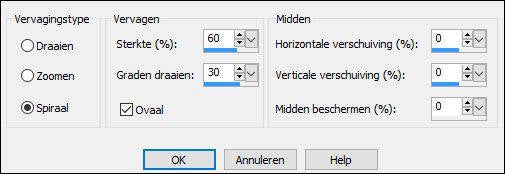
6
Effecten - Afbeeldingseffecten - Naadloze herhaling (zie punt 4)
7
Aanpassen - Vervagen - Gaussiaanse vervaging - 30
8
Neem een lichte kleur (1) als Achtergrondkleur en een donkere kleur (2) als Voorgrondkleur
Ik heb andere kleuren gebruikt, het kleurenpalet is handig om van kleur te wisselen
Originele kleuren les, kleuren 3 en 4 heb ik zo gelaten
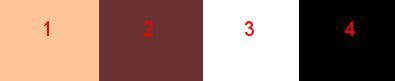
9
Selecties - Selectie laden/opslaan - Selectie laden vanaf schijf - mz_sel_imani1
10
Lagen - Nieuwe rasterlaag
Vul met lichte kleur (1)
Selecties - Niets selecteren
11
Effecten - Insteekfilters - penta.com - VTR

12
Effecten - Insteekfilters - Toadies - What Are You ?
X-dose op 0
Y-dose op 25
13
Effecten - Afbeeldingseffecten - Naadloze herhaling - Naast elkaar
14
Selecties - Selectie laden/opslaan - Selectie laden vanaf schijf - mz_sel_imani2
15
Selecties - Laag maken van selectie
Selecties - Niets selecteren
16
Effecten - Reflectie-effecten - Roterende spiegel

17
Lagen - Nieuwe rasterlaag
Effecten - Geometrische effecten - Scheeftrekking - Vinkje bij Kleur en dan kleur 2
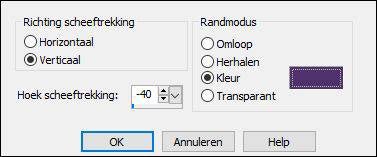
18
Effecten - Insteekfilters - Filters Unlimited 2.0 - Toadies - Weaver

19
Effecten - Insteekfilters - Alien Skin Eye Candy 5 - Impact - Perspective Shadow - preset "blurry 40"
als installatie niet lukt hieronder de Basic instellingen

20
Mengmodus op Vermenigvuldigen (of andere)
Lagen - Samenvoegen - Zichtbare lagen samenvoegen
21
Effecten - Insteekfilters - Filters Unlimited 2.0 - Kiwi's Oelfilter - Guck mal

22
Effecten - Insteekfilters - Filters Unlimited 2.0 - Tile and Mirror - Seamless Blend (vertical)
23
Effecten - Randeffecten - Accentueren
24
Lagen - Nieuwe rasterlaag
-
Effecten - Insteekfilters - VanDerLee - Unplugged X - 45° Rectangle

25
Effecten - Afbeeldingseffecten - Verschuiving
Horizontaal min 125 en Verticaal 0
Aangepast en Herhalen aangevinkt
26
Activeer Toverstaf (Tolerantie en Doezelen op 0) en selecteer de ruit
Selecties - Wijzigen - Inkrimpen met 25
27
Klik eenmaal op Delete van toetsenbord
-
Effecten - 3D-effecten - Gestanst

28
Selecties - Niets selecteren
-
Effecten - Insteekfilters - Flaming Pear - Flood - kleur zwart of kleur 2
61 / 0 / 57 / 50 / 40 / 43 / 68 / 25 / 0 / 33 / 40
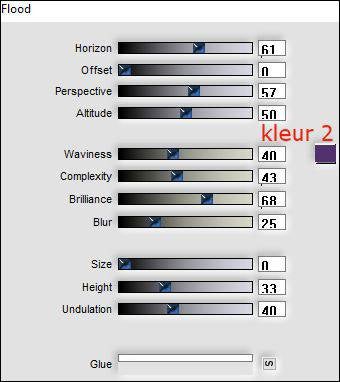
29
Zet je voorgrondkleur op Wit en activeer Verloop
Zoek bij verlopen naar Corel_06_028
Lineair Hoek 90 en Herhalingen 1
Vinkje bij Omkeren

30
Selecties - Selectie laden/opslaan - Selectie laden vanaf schijf - mz_sel_imani3
31
Lagen - Nieuwe rasterlaag
Vul met verloop
32
Selecties - Wijzigen - Selectieranden selecteren

33
Vul selectierand met Wit
Selecties - Niets selecteren
Mengmodus op Luminantie (oud) of andere
34
Effecten - Insteekfilters - Alien Skin Eye Candy 5 - Impact - Perspective Shadow - preset "blurry 40"
35
Lagen - Dupliceren
Effecten - Vervormingseffecten - Golf

36
Mengmodus op Normaal
37
Activeer Gereedschap selectie - Selectie - Aangepaste selectie


38
Activeer Raster 1 (laag met de ruit)
Bewerken - Knippen
Selecties - Niets selecteren
39
Open je bloementube
(moet ongeveer 400 hoog zijn)
Bewerken - Kopiëren
40
Ga terug naar je werk
Ga op bovenste laag staan
Bewerken - Plakken als nieuwe laag
-
Schuif tube half op ruit, zie voorbeeld bovenaan les of bij originele les
41
Effecten - Insteekfilters - Alien Skin Eye Candy 5 - Impact - Perspective Shadow - preset "blurry 40"
42
Ga op onderste laag staan in je lagenpalet
Lagen - Nieuwe rasterlaag
Activeer je Airbrush en stempel tiny_text met Wit, rechts op je afbeelding, zie voorbeeld bovenaan les
Pas zonodig laagdekking aan
43
Zet je kleuren weer zoals begin les dus
Neem een lichte kleur (1) als Achtergrondkleur en een donkere kleur (2) als Voorgrondkleur
Activeer bovenste laag in je lagenpalet
44
Lagen - Nieuwe rasterlaag
Activeer je Airbrush en stempel dots brush fy-22-5 met kleur 2 rechtsboven
-
Activeer selectiegereedschap K of type k op je toetsenbord
Positie X (Hor.) 353 en Positie Y (Vert.) 27
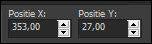
type m op je toetsenbord (dan staat het weer op gereedschap verplaatsen)
45
Mengmodus op Vermenigvuldigen (of andere)
Lagen - Dupliceren
Afbeelding - Spiegelen
Afbeelding - Omdraaien
46
Selecties - Selectie laden/opslaan - Selectie laden vanaf schijf - mz_sel_imani4
47
Lagen - Nieuwe rasterlaag
Vul met lichte kleur (1)
Selecties - Niets selecteren
Mengmodus op Bleken
48
Effecten - Insteekfilters - Alien Skin Eye Candy 5 - Impact - Perspective Shadow - preset "blurry 40"
49
Sluit je voorgrondkleur en activeer je Gereedschap tekst - zoek lettertype Cybermonkey of eigen
Zorg dat tekst omlaag gaat lopen en tik Imani of eigen tekst met lichte kleur (1)
kijk naar voorbeeld bovenaan les voor de grootte van de tekst
50
Zet laag om naar Rasterlaag
Object - Uitlijnen - Centreren op doek
bij andere versies van Psp (bijv Psp12) doe je dit al voor het omzetten naar Rasterlaag
als het niet lukt schuif de tekst zoals bij lesvoorbeeld bovenaan
51
Effecten - 3D-effecten - Slagschaduw
0 0 60 20 Zwart
52
Lagen - Samenvoegen - Zichtbare lagen samenvoegen
-
Effecten - Insteekfilters - Richard Rosenman - Solid Border
klik op Lock Vertical to Horizontal
Kleur 2

53
Activeer Gereedschap selectie - Selectie - Aangepaste selectie

54
Effecten - 3D-effecten - Slagschaduw
0 0 60 20 Zwart
-
Herhaal deze Slagschaduw eenmaal
Selecties - Niets selecteren
55
Open man/vrouw tube
Bewerken - Kopiëren
Ga terug naar je werk
Bewerken - Plakken als nieuwe laag
-
Zet tube rechts neer
Geef een eigen Slagschaduw
56
Afbeelding - Randen toevoegen - 1 px met kleur 1- Symmetrisch
57
Plaats je handtekening/watermerk
Verklein zonodig en sla op als Jpg
Deze les behoort toe aan Monaliza en mag niet gedeeld worden zonder haar toestemming
Ik vind het leuk om je creatie te zien


